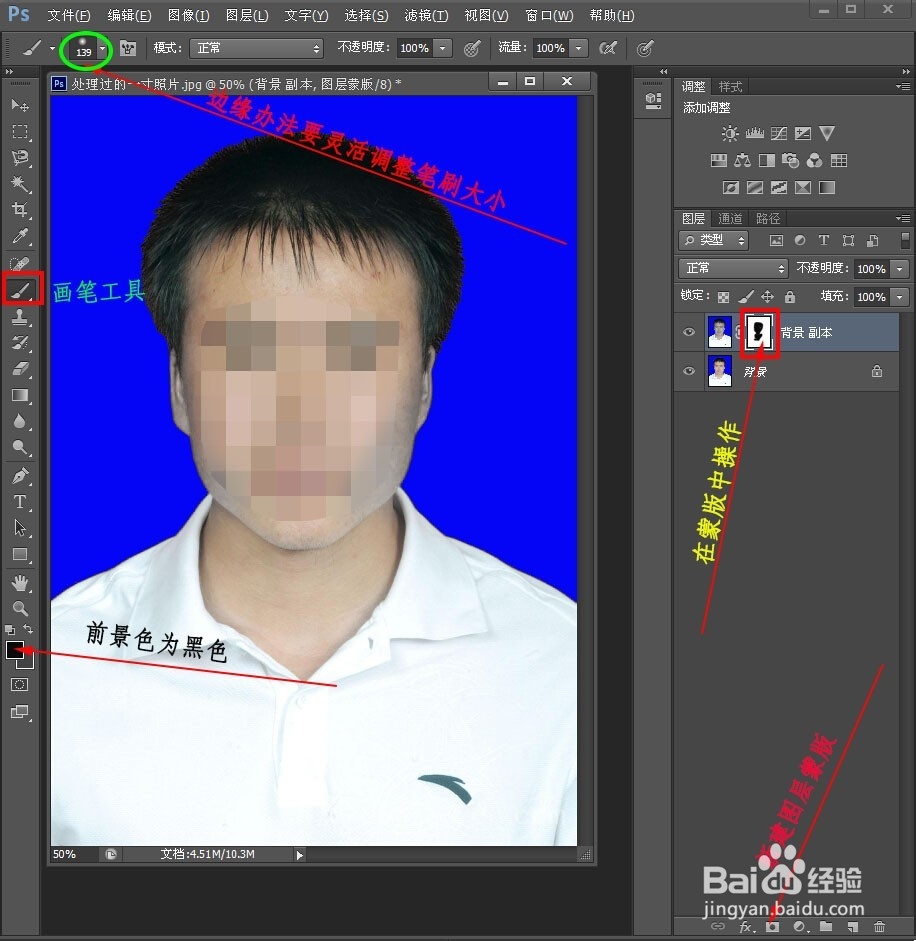1、开机→打开photoshop软件

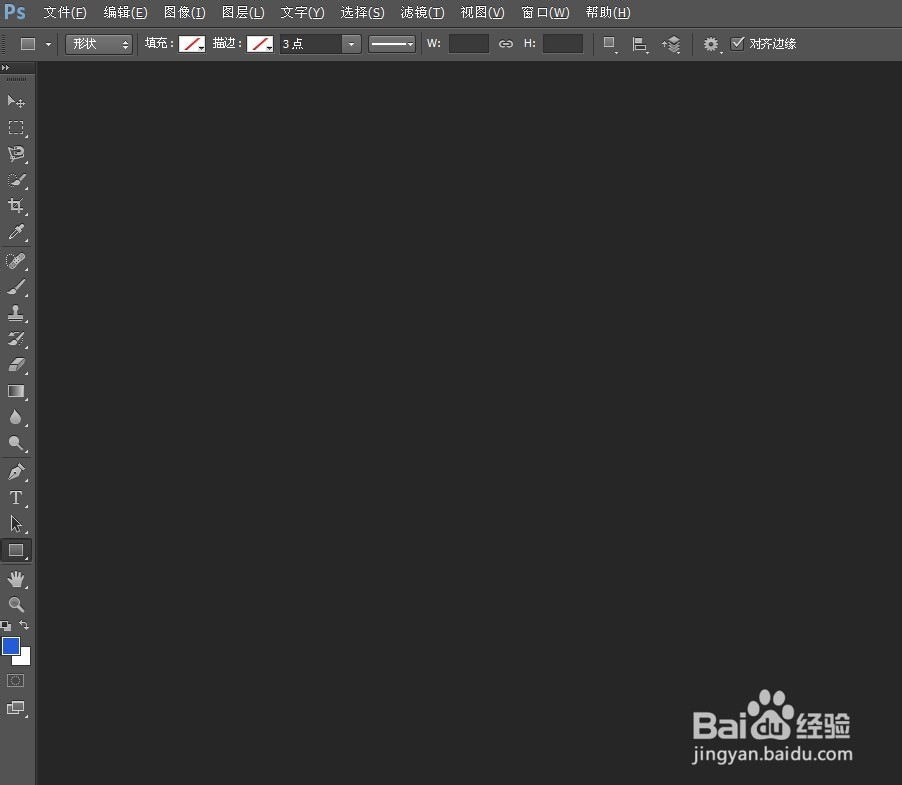
2、打开要修改的一寸照片:”文件“→”打开“→找到照片点击打开,我们是想把这张照片的红底色变成蓝底色。



3、打开要修改的照片点魔棒工具,照片里的红底色被选中。然后设置底色为蓝色。


4、同时按住Ctrl和删除键Delete,看看是不是底色变成蓝色了。各位现在还没有成功,是不是头像边缘又红色啊,下面就进行处理一下。

5、在软件界面选择"图像"→“调整”→“色相/饱和度”,

6、在弹出的对话框分别对“红色”通道和“洋红”通道做如下图调整。

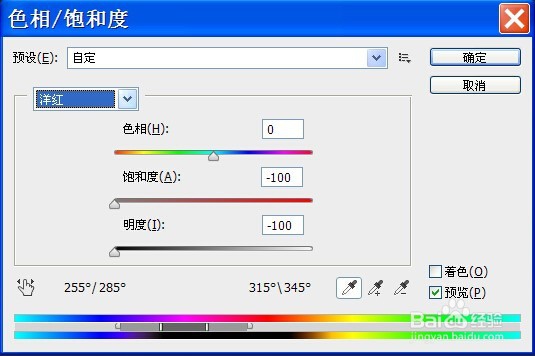
7、现在新的问题又出现了,是不是脸部颜色又不对了,我们再进一步调整。

8、在现在的界面图层新建图层蒙版→点画笔工具,设置前景色为黑色,使用画笔工具恢复脸部、卧诙缙溽衣服的颜色,直至满意为止。